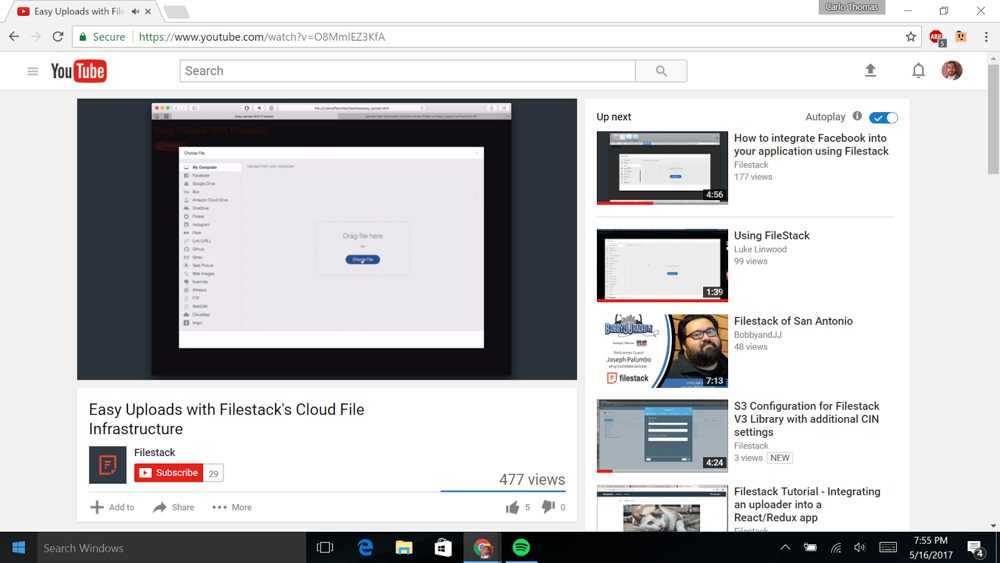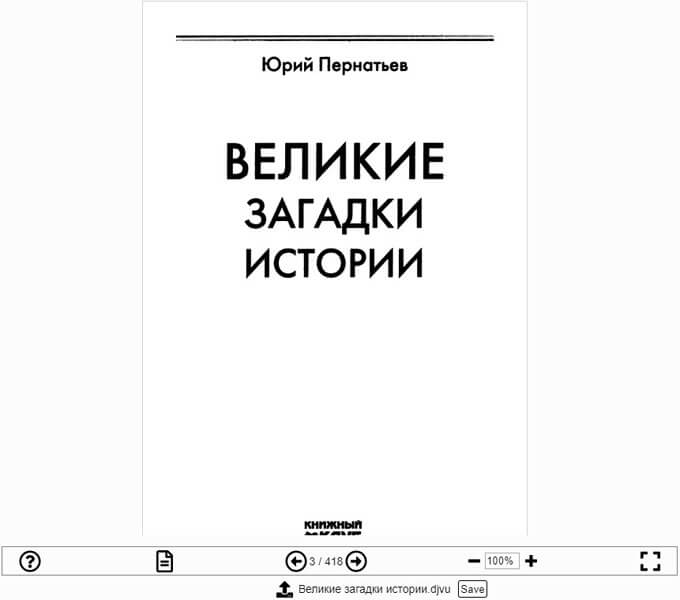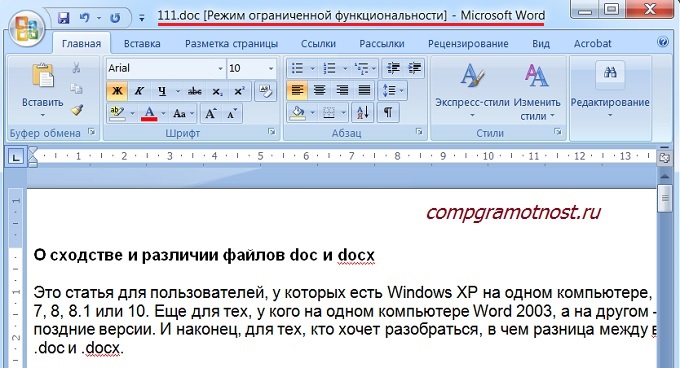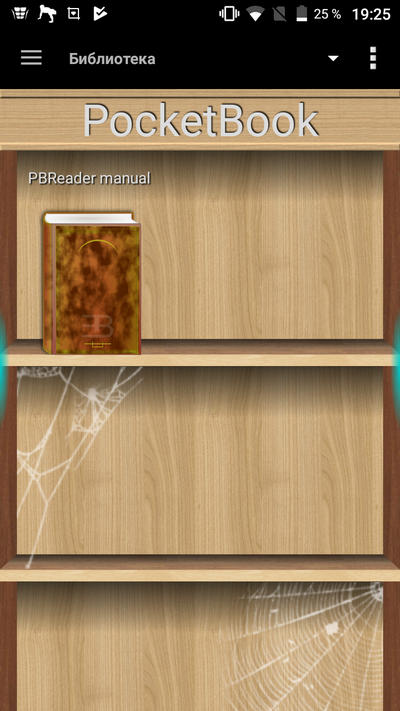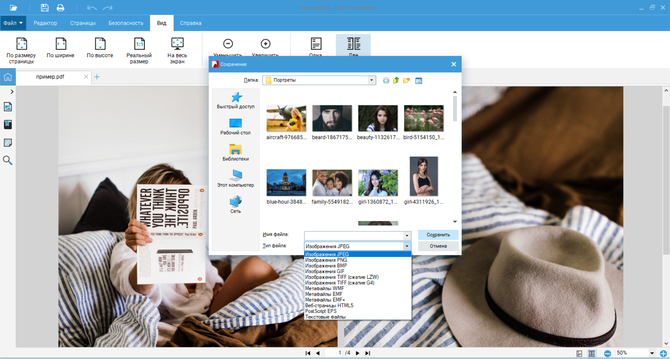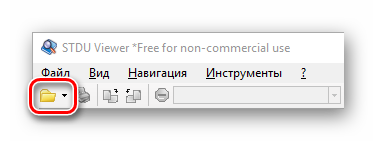Преобразование файла djvu в формат doc
Содержание:
- Программы для преобразования
- Преобразование файла DjVu в текстовый документ Word
- Методы преобразования DJVU в FB2
- Просмотр djvu файлов с помощью приложения STDU Viewer
- Онлайн
- Как открыть файл djvu на компьютере онлайн
- Экспорт в PDF при помощи Adobe Acrobat #
- Итоги
- Solid Converter PDF #
- Adobe Acrobat X #
- Как DjVu в Word попал и что из этого получилось
- ABBYY PDF Transformer #
- Как конвертировать DjVu в Docx?
- Как преобразовать DjVu в PDF
Программы для преобразования
Для того чтобы преобразовать файл, существует масса разных способов:
- использование программы ABBYY FineReader;
- онлайн-конвертеры;
- конвертер djvu converter 2016;
- программы конверторы DjVu-PDF и DjVu-JPEG .
Одной из самых популярных и удобных утилит является ABBYY FineReader. Эта программа все время совершенствуется и получает больше необходимых функций для работы с текстом.
Как пользоваться ABBYY FineReader
После того как вы скачали утилиту, ее необходимо установить и запустить на компьютере.
Вверху на панели быстрого доступа будет расположен значок «Открыть». Необходимо на него нажать и найти файл djvu, который мы собираемся преобразовать в word. После этого нажимаем на него, начнется быстрая загрузка документа в эту программу.
Далее на панели быстрого доступа мы находим и нажимаем на значок «Распознать». Когда процесс распознавания всех страниц будет окончен, файл необходимо сохранить.
Чтобы это сделать, нужно также вверху на панели нажать на стрелку возле названия «Сохранить».
В появившемся меню нужно выбрать вариант «сохранить файл как документ word». После этого нажимаем на значок «Сохранить».
Также следует указать, куда мы будем сохранять этот документ, и как он будет называться.
После проведения процедуры конвертирования нужно открыть файл word и уже в нем непосредственно можно по желанию редактировать текст и иллюстрации. После каждой работы с документом не забывайте нажимать на клавишу «Сохранить».
Использование онлайн-конвертера
Для того чтобы конвертировать документ с расширением djvu в doc, можно воспользоваться онлайн-программами:
- программа convertio предлагает конвертацию djvu в doc;
- с помощью утилиты djvu2pdf также можно, но она требует чуть больше манипуляций.
Эти и другие программы позволяют конвертировать документ быстро и качественно. Давайте рассмотрим, как можно использовать онлайн-конвертер.
Для начала нам нужно загрузить файл с любого источника. Это может быть сервис для хранения информации в интернете, например «Google Drive». Можно использовать клавишу в онлайн-конверторе «Загрузить с компьютера» или перетянуть документ в нужное поле на странице.
После этого находим наш файл djvu и нажимаем «Открыть». Далее вверху будут предложены разные разрешения, в которые можно конвертировать. Мы открываем раздел «Документ», и выбираем вариант в doc. Внизу страницы нажимаем «Преобразовать».
По окончании конвертации будет предложено скачать полученный файл. При нажатии на клавишу «Скачать» загрузка начнется автоматически. Также система может предложить, куда стоит сохранить конечный результат. Сохранить можно как на компьютер, так и на Dropbox и Google диск.
Когда документ готов, мы можем его открыть и редактировать. Редактирование даст возможность изменить текст, исправить ошибки и вырезать необходимые изображения.
Помните, что конвертация файлов — процесс несложный. Поэтому если вы столкнулись с такой потребностью, знайте, любые форматы можно с легкостью преобразовать.
Преобразование файла DjVu в текстовый документ Word
DjVu — не самый распространенный формат, изначально он был предусмотрен для хранения изображений, но сейчас в нем, по большей части, встречаются электронные книги. Собственно, книга в этом формате и представляет собой изображения с отсканированным текстом, собранные в одном файле.
Такой метод хранения информации довольно удобен хотя бы по той причине, что DjVu-файлы имеют сравнительно небольшой объем, по крайней мере, если их сравнивать с оригинальными сканами. Однако, нередко у пользователей возникает необходимость перевести файл формата DjVu в текстовый документ Word. Именно о том, как это сделать, мы и расскажем ниже.
Преобразование файлов со слоем текста
Иногда встречаются DjVu-файлы, которые представляют собой не совсем изображение — это своего рода поле, на которое наложен слой текста, подобно обычной странице текстового документа. В таком случае для извлечения текста из файла и его последующей вставки в Ворд требуется выполнить несколько простых действий.
1. Скачайте и установите на свой компьютер программу, которая позволяет открывать и просматривать DjVu-файлы. Популярный DjVu Reader для этих целей вполне подойдет.
С другими программами, поддерживающими этот формат, вы можете ознакомиться в нашей статье.
2. Установив программу на компьютер, откройте в нем DjVu-файл, текст из которого необходимо извлечь.
3. Если на панели быстрого доступа инструменты, с помощью которых можно выделить текст, будут активны, вы можете выделить содержимое файла DjVu с помощью мышки и скопировать его в буфер обмена (CTRL+C).
Примечание: Инструменты для работы с текстом («Выделить», «Копировать», «Вставить», «Вырезать») на панели быстрого доступа могут присутствовать не во всех программах. В любом случае, просто попробуйте выделить текст с помощью мышки.
4. Откройте документ Ворд и вставьте в него скопированный текст — для этого просто нажмите «CTRL+V». Если это необходимо, отредактируйте текст и измените его форматирование.
В случае, если DjVu-документ, открытый в программе-читалке, не поддается выделению и представляет собой обычное изображение с текстом (хоть и не в самом стандартном формате), описанный выше метод будет совершенно бесполезен. В таком случае преобразовывать DjVu в Ворд придется по-другому, с помощью другой программы, которая, вполне возможно, вам уже хорошо знакома.
Преобразование файла с помощью ABBYY FineReader
Программа Эбби Файн Ридер является одним из лучших решений для распознавания текста. Разработчики постоянно совершенствуют свое детище, добавляя в него необходимые пользователям функции и возможности.
Одним из нововведений, интересных нам в первую очередь, является поддержка программой формата DjVu и возможность экспорта распознанного контента в формате Microsoft Word.
О том, как преобразовать текст на изображении в текстовый документ DOCX, вы можете прочесть в статье, ссылка на которую указана выше. Собственно, в случае с документом формата DjVu мы будем действовать точно так же.
Более подробно о том, что представляет собой программа и что можно сделать с ее помощью, вы можете прочесть в нашей статье. Там же вы найдете информацию о том, как установить ее на компьютер.
Итак, скачав Эбби Файн Ридер, установите программу на свой компьютер и запустите ее.
1. Нажмите кнопку «Открыть», расположенную на панели быстрого доступа, укажите путь к DjVu-файлу, который необходимо преобразовать в документ Word, и откройте его.
2. Когда файл будет загружен, нажмите кнопку «Распознать» и дождитесь окончания процесса.
3. После того, как текст, содержащийся в DjVu-файле, будет распознан, сохраните документ на компьютер, нажав для этого на кнопку «Сохранить», а точнее, на стрелку возле нее.
4. В выпадающем меню этой кнопки выберите пункт «Сохранить как документ Microsoft Word». Теперь нажмите непосредственно на кнопку «Сохранить».
5. В открывшемся окне укажите путь для сохранения текстового документа, задайте для него имя.
Сохранив документ, вы можете открыть его в Ворде, просмотреть и отредактировать, если это необходимо. Не забудьте повторно сохранить файл, если вы вносили в него изменения.
На этом все, ведь теперь вы знаете, как конвертировать файл DjVu в текстовый документ Word. Возможно, вам также будет интересно узнать о том, как преобразовать файл PDF в документ Ворд.
Методы преобразования DJVU в FB2
Превратить DJVU в FB2 можно с помощью специализированных программ-конвертеров и популярного органайзера электронной библиотеки Calibre. Рассмотрим их подробнее.
Способ 1: Calibre
Калибре – настоящий швейцарский нож для любителей читать книги в электронном виде. Среди прочих функций в программе присутствует и встроенный конвертер, который позволяет преобразовывать в том числе и DJVU-книги в формат FB2.
- Откройте программу. Нажмите на «Добавить книги», чтобы загрузить в библиотеку целевой файл.

Запустится «Проводник», в нем нужно добраться до каталога хранения книги, которую нужно преобразовать. Проделав это, выделите файл с расширением DJVU нажатием мыши и щёлкните «Открыть».
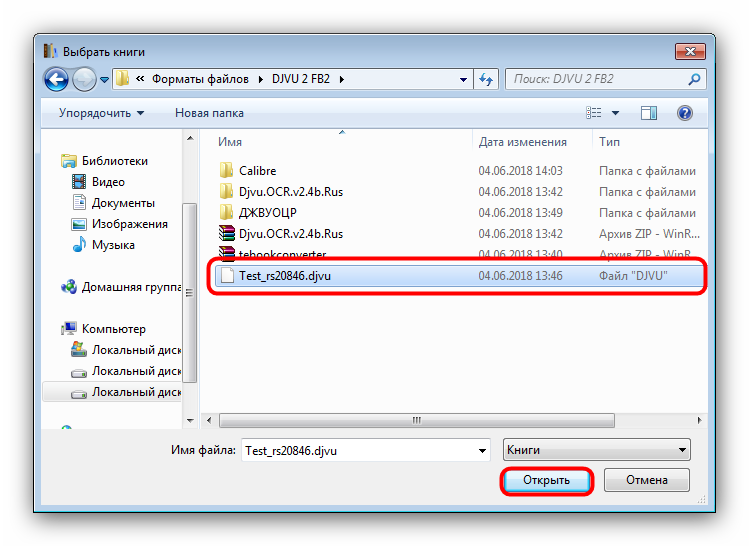
После загрузки файла в Calibre он станет доступен в рабочем окне библиотеки. Выделите его и нажмите на «Преобразовать книги».

Откроется окошко утилиты-конвертера. Первым делом в выпадающем меню «Формат выхода» выберите «FB2».
Затем, если потребуется, воспользуйтесь опциями преобразователя, доступными в меню слева. Проделав это, нажимайте на «ОК», чтобы начать процесс конвертирования.
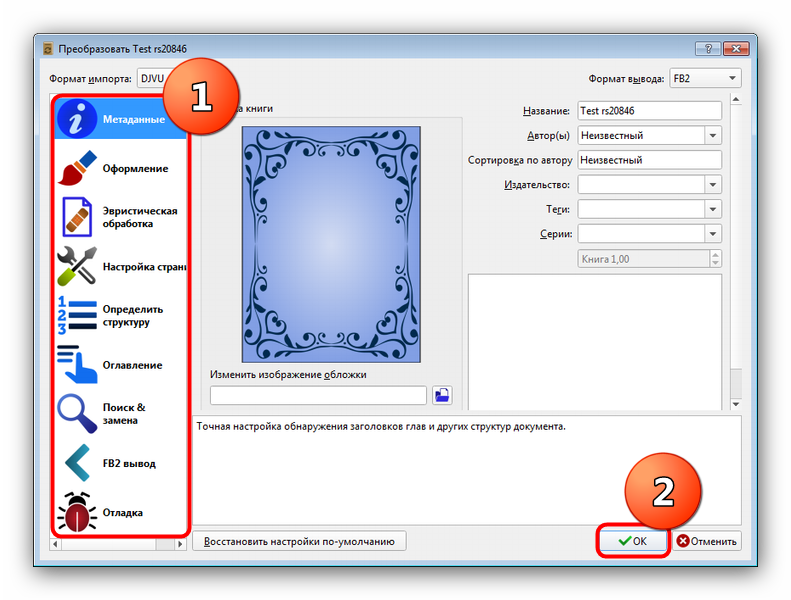
Процедура может занять длительное время, особенно если преобразовываемая книга велика по объёму.
Когда конвертирование закончится, снова выделите нужную книгу. В столбце свойств, расположенном справа, вы увидите, что рядом с форматом «DJVU» появился «FB2». Нажатие на название расширения откроет книгу названного типа. Чтобы открыть папку, где хранится полученный FB2-файл, нажмите на соответствующую ссылку в свойствах.

Калибре великолепно справляется с указанной задачей, однако данное решение не лишено недостатков: отсутствует выбор места конечного расположения полученного файла, также есть проблемы с распознаванием объёмных документов.
Способ 2: ABBYY FineReader
Поскольку DJVU по своей природе графический формат, превратить его в текстовый FB2 можно программой-оцифровщиком, например, Эбби Файн Ридер.
- Откройте приложение. Нажмите на «Открыть» в меню слева и щёлкните по пункту «Конвертировать в другие форматы».

Откроется «Проводник». Проследуйте к папке, в которой хранится документ с расширением DJVU, выделите его и нажмите «Открыть».
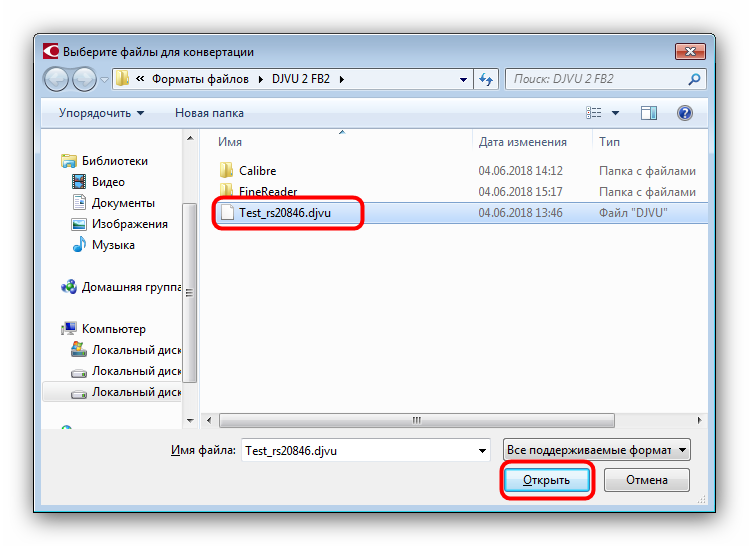
Запустится инструмент конвертирования. Первым делом выделите мышкой конвертируемый файл в правой части окна. Затем выберите выходной формат «FB2» в выпадающем списке. Далее настройте языки распознавания и иные параметры, если потребуется. Проверьте настройки и нажмите «Конвертировать в FB2».

Снова появится диалоговое окно «Проводника». Выберите в нём место, куда хотите сохранить полученный FB2, переименуйте файл по необходимости, и нажмите «Сохранить».
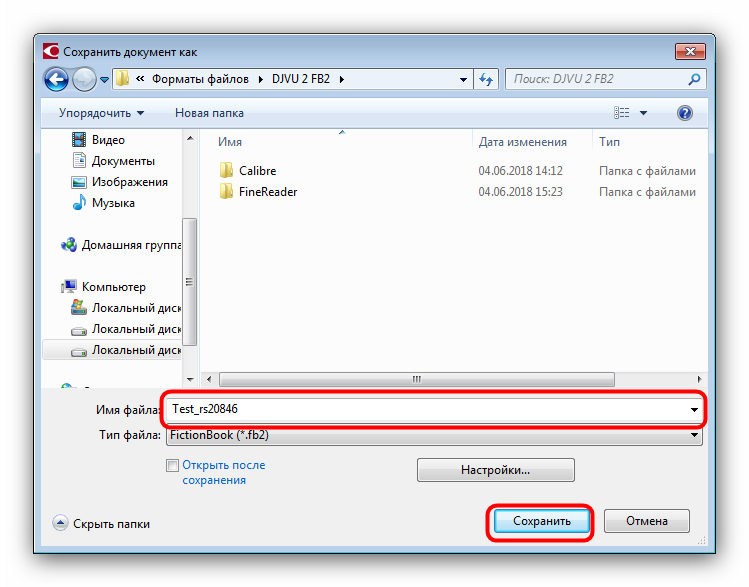
Начнется процесс конвертирования. Прогресс отображается в отдельном окошке.
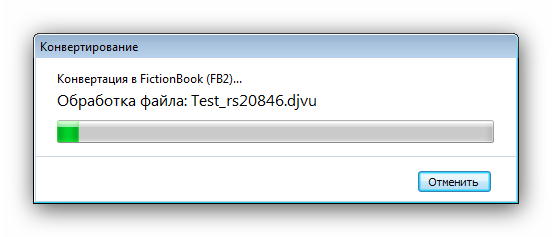
По окончании преобразования появится окно с сообщением, в котором можно также узнать о возможных ошибках. Ознакомившись с ними, закрывайте окошко.
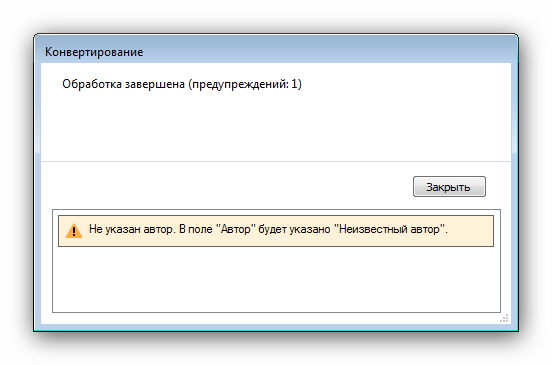
В выбранной ранее папке появится преобразованный файл, готовый для чтения или переноса на мобильное устройство.
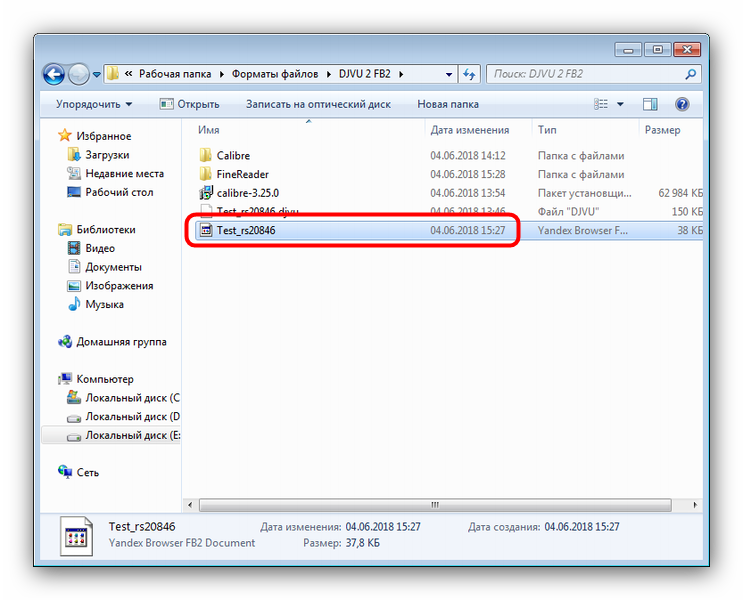
Быстро, качественно и удобно, однако FineReader – платная программа, с довольно коротким сроком работы пробной версии, потому для постоянного использования приложения потребуется его приобрести. Впрочем, вы всегда можете использовать бесплатные аналоги этой программы, так как в большинстве из них есть функционал конвертера, аналогичный встроенному в Файн Ридер.
Просмотр djvu файлов с помощью приложения STDU Viewer
Рассмотрим небольшую программу, которая помимо djvu открывает еще множество документов других размеров, например, PDF, FB2, EPUB и так далее. Форматов действительно много, но само приложение занимает очень мало места (около 4-5 мегабайт в установленном виде). Впечатляет, не так ли?
Как и прошлая утилита, STDU Viewer способен запуститься на многих версиях операционных системах, экспортировать страницы в изображения, поворачивать страницы и так далее, но имеет и парочку значительных недостатков:
- Низкая скорость работы в сравнении с приложениями, которые специализируются сугубо на одном конкретном размере
- Более скудный интерфейс и настройка в сравнение с WinDjView
Но стоит и отдать должное данной программе. Имея очень малый размер, она так или иначе справляется с просмотров очень большого количества различных размеров фото и документов. Может заменить сразу несколько приложений, что может быть актуально при слабом ПК или ноутбуке.
Онлайн
Если нет желания или возможности установить специальный софт, есть способ преобразования DjVu в PDF попроще. Перевести файлы можно и без каких-либо программ. Для этого нужно посетить один из сайтов с онлайн-конвертерами. Приведем 2 примера таких ресурсов с инструкциями по использованию.
DjVu2PDF
Заходим на сайт онлайн-конвертера — djvu2pdf.com. Здесь размещена краткая инструкция по его использованию и форма для преобразования файлов. Загружаем файл DjVu, который нужно преобразовать в PDF. Для этого нажимаем на кнопку «Загрузить файл».
В открывшемся окне ищем необходимый документ. Причем конвертировать можно сразу до 20 файлов.
После открытия файла запустится процесс преобразования.
Когда конвертация закончится, появится кнопка «Скачать». Если файлов несколько, можно скачивать каждый по отдельности или нажать на кнопку «Скачать все».
После запуска скачивания всплывет окно, в котором нужно указать место для сохранения файла. После этого кликаем «Ок» — останется только дождаться появления нового файла PDF.
DjVu-PDF
Заходим на сайт сервиса — djvu-pdf.com. Его главная страница выглядит следующим образом.
Загружаем файл DjVu, который нужно перевести в PDF, на страницу конвертера. Сделать этого можно двумя способами: перетащить или выбрать через проводник.
Дальше начнется загрузка.
После завершения процедуры автоматически откроется окно настроек конвертации. Здесь нужно выбрать качество результата трансформации. Затем нажимаем на кнопку «Convert».
В открывшемся окне ищем надпись «Click here».
Появится окно открытия и сохранения файла. Дальше алгоритм действий тот же, что и в предыдущем способе конвертации.
Тем, кого интересуют инструменты работы с изображениями, предлагаем полезные материалы о том:
- как сделать буклет;
- как открыть файл DjVu;
- как PDF перевести в JPG;
- как уменьшить размер файла JPG.
Как открыть файл djvu на компьютере онлайн
Если есть необходимость единожды открыть приложение, то не всегда имеется смысл скачивать и устанавливать на свой пк соответствующие программы. Заинтересованы увидеть программу онлайн? Тогда читайте дальше.
С данным вопросом нам поможет площадка.
Заходим на нее и теперь нам необходимо просто открыть или переместить нужный нам документ в поле.
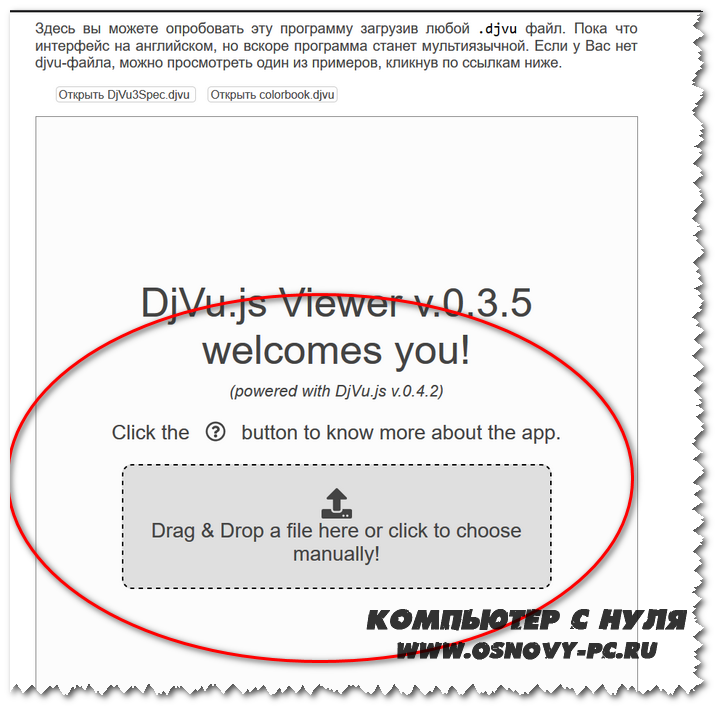
Сайт обладает базовым функционалом, например изменением масштаба и режима просмотра. Скорость работы на очень достойном уровне, что очень радует. Для просмотра документа этого веб-сервиса будет достаточно.
Последним приемом будет конвертация приложения в текстовый размер doc или docx. Это актуально чаще всего в случае работы с учебниками в формате программы. Если задаетесь вопросом: как открыть файл djvu на компьютере в ворде, то не пропускайте следующую информацию.
Экспорт в PDF при помощи Adobe Acrobat #
В задаче использования виртуального принтера мы решили обратится к Adobe Acrobat — кто может лучше всего подготовить PDF, как не редактор, созданный для этого? Открыв просмотрщик DjVu, мы в качестве принтера выбрали Adobe PDF.
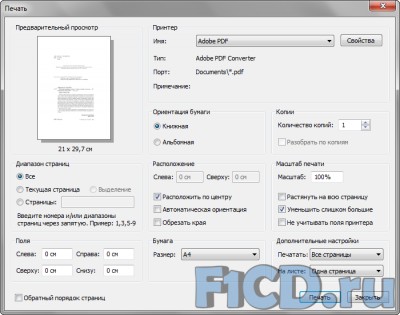
Немного ожидания и в редакторе наконец открылся результат – однако его размер составил 26,43 Мбайта.
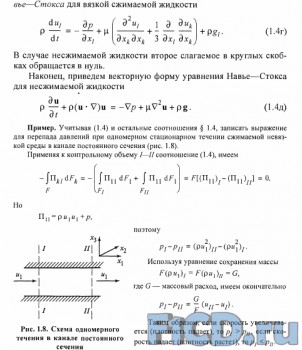
Очевидно, что все содержимое исходного документа было преобразовано в графику. Дальнейший путь файла – в наш раздел конвертеров и вышеуказанный ABBYY FineReader. В обоих случаях несложно догадаться, что 100% соотвествие исходному документу нас не ожидает.
Итоги
В заключение мы можем отметить, что среди всех программ, протестированный нами и способных к конвертации PDF, наилучший результат дают Solid Converter PDF и Adobe Acrobat, остальные же программы способны удовлетворить нужды лишь непритязательных пользователей. Что касается DjVu, то путей превращения таких документов в 100%-похожую редактируемую копию пока нет – либо придется преобразовывать сложные места в изображения, либо оформлять утерянные участки до исходного состояния вручную.
Рекомендуем также почитать
- Статья Что такое DjVu и как с ним работать?
- Новость Adobe Acrobat X уже в продаже
- Новость Adobe Acrobat X – новая версия
- Новость ABBYY FineReader Engine 10 – новая версия SDK
- Новость ABBYY FineReader Engine 9.0 for Linux
- Новость Adobe автоматизирует процедуру обновления своих продуктов
Solid Converter PDF #
Следующий участник – Solid Converter PDF, комммерческая программа от компании Solid Documents.
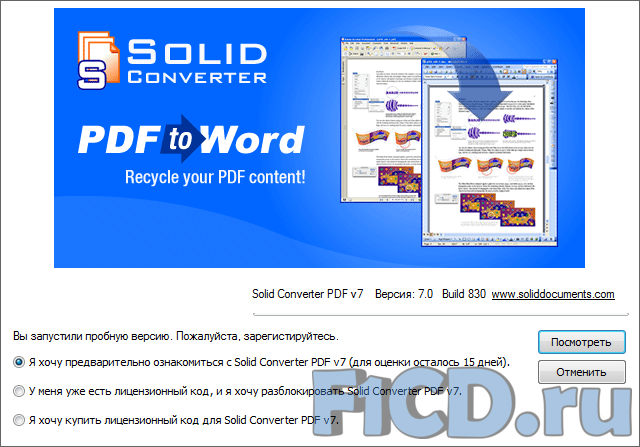
Сразу после запуска видно – простым конвертирование PDF в Word тут не обходится, набор функций весьма широк. Но в принципе интерфейс прост (благодаря хорошо оформленным иконкам) и нужную функцию нам найти не сложно.
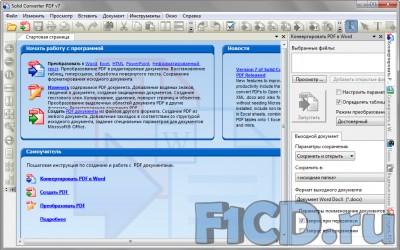
Интерфейс на русском языке без видимых ошибок в переводе – словом, неплохая локализация. Правда, попытка скормить программе защищенный PDF успехом не увенчалась – потребовался пароль. Поэтому для тестов мы воспользовались разблокированный версией.
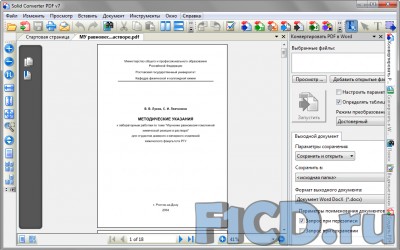
Строго говоря, несмотря на обширный набор опций, мы решили не останавливатся на подробностях.
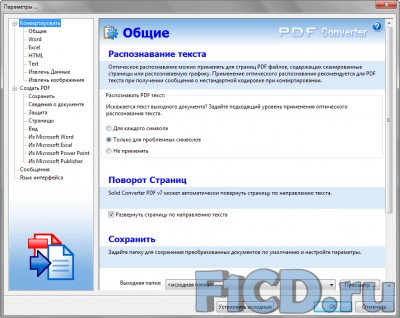
Причина сего поступка проста – нас интересовал функционал сразу «из коробки», обычный пользователь коммерческих продуктов как правило не заинтересован в «допиливании напильником». Поэтому сразу после открытия мы перешли к конвертированию тестового файла. Ждать пришлось лишь чуть-чуть больше, чем в случае с Free PDF to Word Doc Converter.

А вот результат конвертирования получился очень неплох – практически все формулы, за исключением сложных дробей, сохранены в исходном виде, а текст полностью повторяет структуру такового в PDF. Одно печалит – пробная версия оставляет здоровенный штамп по диагонали каждой страницы получающегося документа. После результата с русским PDF мы нисколько не сомневались в положительном результате при конвертировании английского PDF, но тестирование есть тестирование, и все участники должны пройти одинаковый набор тестов. Итак, загрузили файл, кликнули, подождали пару секунд – и вот результат.
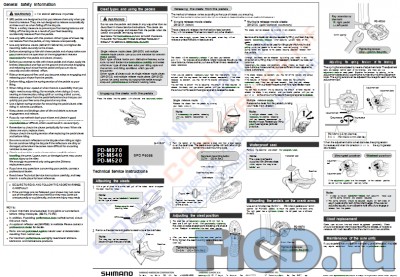
Практически 100% редактируемая копия исходного документа. Аплодисменты, занавес. Итого – отличный функционал, быстрая и качественная работа: пока что Solid Converter PDF является лидером в данном тесте.
Adobe Acrobat X #
Ну и как же мы могли обойти вниманием «родной» для формата PDF редактор — Adobe Acrobat. Тестировали мы пробную версию Adobe Acrobat Х Pro, которая доступна после регистрации для свободного скачивания на официальном сайте компании Adobe
Программа имеет английский интерфейс, при запуске сразу предлагает выбрать задачу, которой Вы намерены занятся.
Открыть защищенный файл нам не удалось, поэтому мы перешли к «беззащитному» варианту. Разумеется, файл открылся без каких-либо проблем – к слову сказать, в отличие от всех программ в этом обзоре Adobe Acrobat не является конвертером – это полноценный коммерческий продукт от разработчиков pdf-формата, предназначенный для создания и редактирования любых (естественно, кроме защищенных) PDF-файлов.
Но мы редактировать файл не стали – просто попробовали сохранить его в формате MS Word. И вот что из этого получилось в итоге.
Простые формулы и форматирование текста переданы с минимальными искажениями, а вот ситуация со сложными формулами хуже, чем в Solid Converter PDF. Посмотрим, что получится из английского PDF.
Недостатки лишь в мелких искажениях заметок, изображения и текст переданы практически без искажений, здесь Adobe Acrobat нисколько не уступает Solid Converter PDF.
Как DjVu в Word попал и что из этого получилось
Файлы DjVu открываются любым, даже самым простым просмотрщиком – примеры приложений Вы можете найти в нашей статье «Что такое DjVu и как с ним работать?», мы воспользовались WinDjView (самую новую версию Вы всегда можете скачать в нашем файловом архиве на странице программы).
А вообще у содержимого любого DjVu-документа есть три пути стать файлом формата DOC:
Непосредственно перенестить из текстового слоя посредством буфера обмена в Microsoft Word – в этом случае какой либо намек на форматирование теряется, ровно как и изображения. Результат – мы получаем просто кучу обычного текста.
- Быть распознанным специальным ПО сразу – примером этого случая станет наш эксперимент с ABBYY FineReader, который с версии 9 стал поддерживать такой тип входных изображений.
- Посредством виртуального (программного) принтера стать PDF-файлом и далее отправится в вышеописанные программы-конвертеры или тот же самый ABBYY FineReader.
Но сначала тестовые условия: нашей лабораторной мышкой стал данный файл – 374-х страничный учебник по механике двухфазных систем размером 5,28 Мбайта (присутствует текстовый слой, чистый текст занимает 588 Кбайт). Конвертация документа производится без каких-либо изменений в тексте, все настройки используемых программ – изначальные.
ABBYY PDF Transformer #
Программа ABBYY PDF Transformer является по сути урезанным ABBYY FineReader – из входных файлов оставлена только поддержка PDF, а вывод – в ограниченный объем форматов. Защищенные файлы PDF программа не открывает.
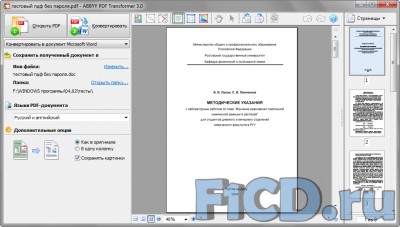
В пробной версии мы также имеем набор довольно жестких ограничений.

Негусто. Но тем не менее попробуем воспользоватся тем функционалом, что дают, к слову говоря, конвертация PDF в ABBYY PDF Transformer происходит путем простого распознавания – как и любого другого файла изображений в ABBYY FineReader.
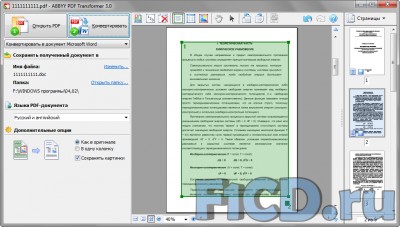
Итак, мы распознали исходный русский PDF в автоматическом режиме и сохранили результат.
Драконовские ограничения пробной версии даже не дали выбрать страницы для сохранения и получаем мы в итоге лишь первые две страницы, качество неплохое, но на результат в сложных врядли можно рассчитывать более высокий, чем у самого ABBYY FineReader. Закинули в ABBYY PDF Transformer одностраничный английский тестовый PDF.
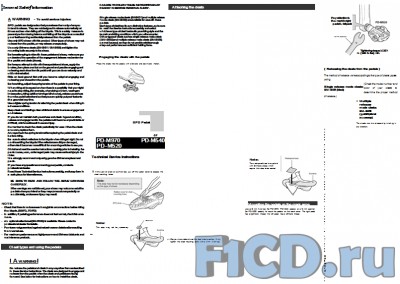
На выходе получили обычную картину для ABBYY FineReader – без ручного редактирования видимо невозможно обойтись, а форматирование получившегося документа похоже на содержимое блендера после первой секунды измельчения.
Как конвертировать DjVu в Docx?
Вариант 1: конвертирование с помощью онлайн-сервиса Convertio
В том случае, если вам не требуется регулярное конвертирование DjVu-файлов, то лучше всего для процедуры преобразования файла в Word воспользоваться онлайн-конвертером, работа с которым будет выполняться прямо в окне браузера.
Для начала преобразования перейдите на страницу сервиса и щелкните по кнопке «С компьютера». На экране появится проводник Windows, в котором вам потребуется указать имеющийся DjVu-файл на компьютере.
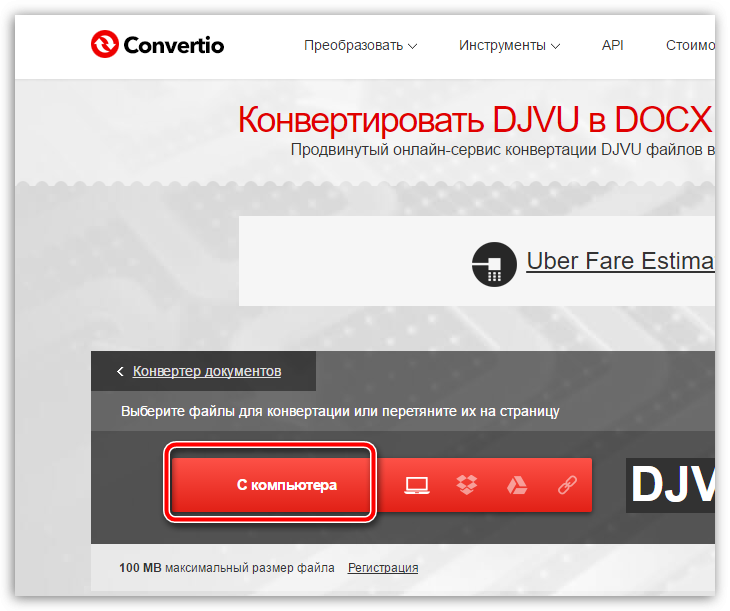
При необходимости, вы можете добавить на страницу сервиса дополнительные DjVu-файлы. Теперь, чтобы приступить к конвертированию, вам потребуется щелкнуть по кнопке «Преобразовать».

Начнется процесс конвертирования, который займет некоторое время (продолжительность может растянуться в зависимости от размера и количества загруженных файлов). Как только процедура будет завершена, вам будет предложено скачать файл на компьютер.
К сожалению, сервису далеко не всегда удается распознать текст в файле, поэтому он внезапно может выдать ошибку работы.
Вариант 2: конвертирование с помощью онлайн-сервиса NewOCR
Данный онлайн-сервис специализируется на распознавании текста различных форматов файлов. Суть в том, что с помощью данного онлайн-сервиса можно распознать текст в формат TXT, а затем лишь скопировать получившийся текст и вставить его в формат Doc.
Нюанс заключается в том, что в простеньком формате TXT будет полностью утеряно форматирование, но распознавание выполняется на очень высоком уровне.
Чтобы воспользоваться данным сервисом, вам потребуется загрузить в него DjVu-файл, а затем щелкнуть по кнопке «Preview».
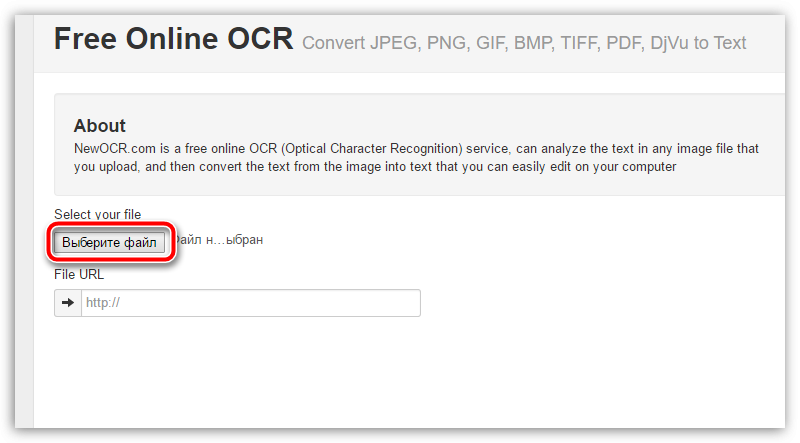
Через некоторое время на экране отобразится окно настройки, в котором вам потребуется указать с какой страницы документа будет выполняться распознавание. Щелкните по кнопке «OCR».
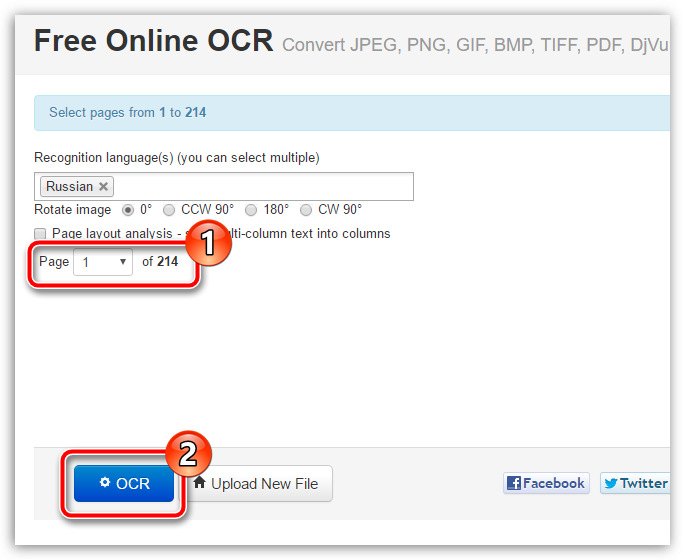
Спустя мгновение, на экране отобразится текст документа, который можно скопировать и вставить в файл Docx и в последующем уже самостоятельно его отформатировать.

Вариант 3: конвертирование с помощью онлайн-сервиса PDF to DOCX
Формат DjVu по своей сути очень схож с форматом PDF, но в пользу второго стоит заметить, что он является самым популярным форматом документа в мире. К сожалению, найти онлайн-сервис или программу, которая бы позволила конвертировать DjVU в Docx практически невозможно, поэтому в данном случае мы пойдем обходным путем – конвертируем DjVu в PDF, а PDF, в свою очередь, в формат Docx.
Для начала пройдите на страницу сервиса DjVu to PDF по этой ссылке и щелкните по кнопке «Загрузить». На экране отобразится проводник Windows, в котором вам потребуется выбрать исходный DjVu-файл.

Сервис сразу начнет обработку загруженного файла. Как только обработка будет завершена, вам будет предложено загрузить результат на компьютер щелчком по кнопке «Скачать все».
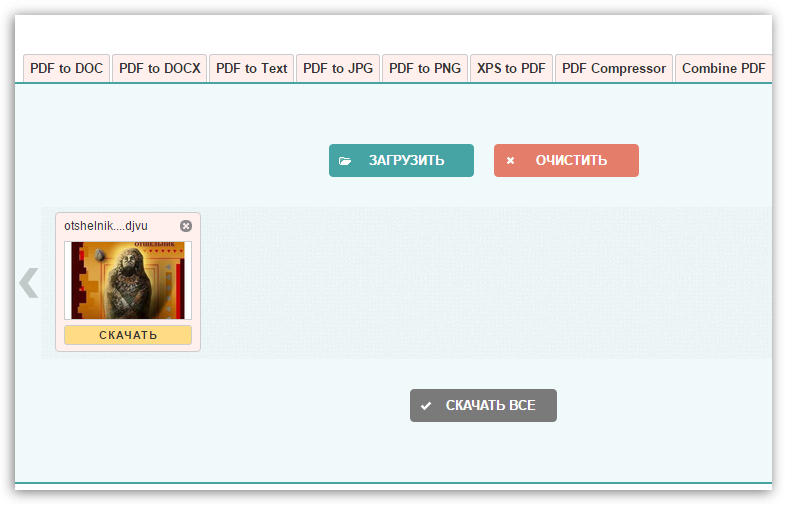
На ваш компьютер будет загружен ZIP-архив, который для дальнейшей нашей работы потребуется распаковать. Теперь пройдите на страницу того же сервиса (ссылка ниже), который позволит перевести PDF в Docx. Точно таким же образом щелкните по кнопке «Загрузить», а затем укажите PDF-файл.

Сервис сразу начнет процедуру обработки. Снова ждем некоторое время, отслеживая процесс выполнения конвертирования. Данный тип конвертирования уже несколько сложнее, поскольку системе потребуется распознать весь текст документа, поэтому придется подождать несколько дольше.
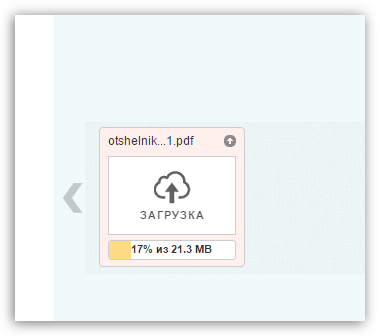
Как только обработка будет завершена, щелкните по кнопке «Скачать все».

Собственно, на этом все. На ваш компьютер будет загружен ZIP-архив, который лишь остается разархивировать, «вытащив» требуемый файл Docx.
Как преобразовать DjVu в PDF
Теперь рассмотрим, Как djvu перевести в pdf. Технология сжатия изображения DjVu очень сильно сжимает файл со значительным снижением качества. Формат же PDF был специально создан для отображения в электронной форме полиграфических материалов. Этот формат обладает множеством опций, позволяющих объединить в едином документе текст и графические объекты.
PDF широко распространенный формат, функциональный и удобный. Поэтому способы как djvu перевести в pdf интересуют многих пользователей.
Распознавание текста в файлах DjVu можно делать либо вручную, либо применяя конвертер.
Для распознавания документа вручную необходимо получить его Djvu изображение, в чем может помочь программа DjVu Editor PRO. После этого нужно использовать программное обеспечение ABBYY Fine Reader, служащее для распознавания текста. Этот способ более сложный и занимает больше времени, чем конвертация. Но он более эффективный, поскольку дает уверенность в том, что картинка будет переведена в текст, а не будет получен PDF файл с изображениями страниц.
Если редактирование текста не является для вас принципиальной процедурой, то можно применять конвертеры или экспортирование файла в документ PDF в интерфейсе DjView.
Конвертационная программа UDC устанавливается в качестве расширения к Internet Explorer. После ее установления любой DjVu файл можно открывать с помощью браузера. Для этого выбираете «Печать» и в списке принтеров отмечаете UDC. «Свойства» – «Загрузить настройки», затем выбирается шаблон – «Text Document to PDF». После этого в окне «Печать» нужно нажать «Ок».
Еще одной возможностью преобразования файлов DjVu в PDF является использование приложения Solid PDF Creator. Это программное обеспечение позволяет трансформировать в PDF файлы любого исходного формата. Создание конечного документа достигается всего несколькими щелчками клавишей мыши и использованием редактора WYSIWYG.
Преобразование документа из DjVu в PDF позволяет избавиться от некоторых недостатков, присущих исходному формату и получить книгу, совместимую со всеми видами устройств для чтения.
Так вы узнали и запомнили, как djvu перевести в word и pdf. Пользуйтесь этими советами, и не забывайте о них, это пригодится вам не только сейчас, но и, возможно, в будущем.